Sony MSAC-US30 – страница 24
Инструкция к Зарядному Устройству Sony MSAC-US30
"Memory Stick" (med funktion for valg af hukommelse)
Denne "Memory Stick" indeholder mere end en hukommelse (128 MB).
Hukommelsesvælgeren på bagsiden af "Memory Stick" gør det muligt at
vælge den hukommelse, der er bedst egnet til den ønskede anvendelse. Du
kan ikke anvende forskellige hukommelser samtidigt eller i forlængelse af
hinanden.
"MagicGate Memory Stick"
Dette er en "Memory Stick", der er forsynet med
copyrightbeskyttelsesteknologi ("MagicGate").
Hvad er "MagicGate"?
"MagicGate" er en teknologi til beskyttelse af ophavsret, som fungerer, når
den er til stede både i en "Memory Stick" og produktet, hvori dette
medium anvendes. En "Retter du dig efter "MagicGate"?" autentificering
finder sted mellem anordninger, der er udstyret med "MagicGate" (denne
enhed osv.), og den anvendte "Memory Stick". Datakryptering finder sted
efter autentificering. Ophavsretsbeskyttede data kan ikke afspilles på
andre anordninger end dem, de er godkendte til.
Musik og andre data, der kræver beskyttelse af ophavsret, kan optages og
afspilles ved anvendelse af en kombination af en MagicGate kompatibel
"Memory Stick" og udstyr, der er kompatibelt med "MagicGate", såsom
denne enhed.
Forskellige typer af data kan optages på den samme "Memory Stick".
Eksempelvis er det muligt at optage billeddata på den tilbageværende
tomme del af en MagicGate kompatibel "Memory Stick" med musikdata.
Anvendelse af MagicGate kompatibel "Memory
Stick"
PBemærk
•Data, der overføres (checkes ud) fra "SonicStage" til en MagicGate kompatibel
"Memory Stick", samles i en mappe med navnet "Hifi folder".
Man må ikke redigere mappen "Hifi folder" med andet end "SonicStage",
såsom Stifinder etc. Data, der redigeres på anden måde, kan ikke afspilles eller
checkes ind Sony kan ikke holdes ansvarlig for data, der måtte gå tabt i
forbindelse med redigering.
•Formatering af en MagicGate kompatibel "Memory Stick", der indeholder
data, vil slette alle data, inklusive musikdata. Undgå omhyggeligt at komme
til at slette vigtige data ved en fejltagelse. Sony kan ikke holdes ansvarlig for
data, der måtte gå tabt i forbindelse med formatering.
•Det, du optager, må kun anvendes til personlig brug. Ophavsretsregler
forbyder andre former for anvendelse uden tilladelse fra indehaveren af
ophavsretten.
•Sony er under ingen omstændigheder ansvarlig for dataindholdet, såfremt
download af optaget materiale er umuliggjort, eller musikdata bliver
beskadiget eller slettet, som følge af fejlfunktioner ved denne enhed eller en
"Memory Stick".
•"SonicStage" Ver. 1.5 er ikke kompatibel med "Memory Stick PRO".
6-DK

Systemkrav
Anbefalet Windows miljø
•OS: Microsoft Windows 98 Second Edition (Windows 98SE), Windows
Millennium Edition (Windows Me), Windows 2000 Professional
(Windows 2000), Windows XP Home Edition, XP Professional Edition
(Windows XP)
* Ovennævnte operativsystemer skal være installeret på computeren ved
afsendelse fra fabrik.
* Der garanteres ikke for operation i forbindelse med opgraderede
operativsystemer, selv om de er blandt de ovenfor nævnte.
•CPU: MMX Pentium II 400 MHz eller kraftigere processor (Pentium III
450 MHz eller kraftigere processor anbefales)
•RAM: 64 MB eller mere
•Ledig plads på harddisken: 100 MB eller mere
(Mere ledig harddiskplads kan være nødvendigt, afhængigt af den
Windows version, som du anvender. Yderligere plads er også nødvendig
for håndtering af musikdata.)
•Cd-rom-drev
•Lydkort (Et lydkort er nødvendigt, hvis du vil anvende "Sonic Stage".)
•USB-port som standard udstyr
(Denne enhed understøtter Høj hastigheds USB (USB 2.0 baseret).)
•Skærm: Mange farver (16-bit) eller højere, 800 × 480 pixels eller højere
opløsning (800 × 600 pixels eller mere anbefales.)
Anbefalet Macintosh miljø
•OS: Mac OS 9.0~9.2.2/ X (v10.1~10.2.6)
* Ovennævnte operativsystemer skal være installeret på computeren ved
afsendelse fra fabrik.
* Der garanteres ikke for operation i forbindelse med opgraderede
operativsystemer, selv om de er blandt de ovenfor nævnte.
•RAM: 64 MB eller mere
•Harddisk: 50 MB eller mere ledig plads på harddisken
•USB-port som standard udstyr
(Denne enhed understøtter Høj hastigheds USB (USB 2.0 baseret).)
PBemærk
•Der garanteres ikke for operation for alle computere, selv om de måtte være i
overensstemmelse med de anbefalede miljøer.
•"SonicStage" understøtter ikke Macintosh.
Hvis du anvender en Macintosh computer, er det ikke muligt at overføre
musikdata, der kræver ophavsretsbeskyttelse.
7-DK

PBemærk
For at værne om ophavsretten kan det ske, at optisk digital udgang fra
udstyr, der er forsynet med optisk digital udgang, kan være underlagt
restriktioner under afspilning ved anvendelse af den medfølgende
software.
Ved anvendelse af Windows 2000/Windows XP
Følgende restriktioner gælder, når "SonicStage" kører under Windows
2000/Windows XP.
•Installation skal finde sted, efter at du logger på som Administrator.
For oplysninger om, hvordan du logger på ved hjælp af Administrator
kontoen, henvises til manualen til din computer.
•Når du anvender softwaren, skal du logge på som Administrator eller
Power User.
•Du må ikke isætte eller udtage et cd-rom-drev, mens "SonicStage" kører.
Vigtige data kan gå tabt.
•Det er kun Professional-udgaven af Windows 2000, der kan anvendes.
•NTFS-format kan kun anvendes, hvis det er standardinstalleret
(installeret ved forsendelse fra fabrik.)
Når dette apparat anvendes med en computer
med Service Pack 3 i Windows 2000 installeret
Udførelse af de følgende operationer kan bevirke, at apparatet ikke
anerkendes af din computer, når apparatet anvendes med en computer
med Service Pack 3 i Windows 2000 installeret:
1. Hvis Windows startes med din computer tændt eller opstartes, mens de
nævnte produkter er tilsluttet USB-porten på din computer.
2. Hvis USB-kablet, som forbinder apparatet og din computer, tages ud af
forbindelse eller sættes i forbindelse, efter at Windows er startet.
t De nævnte produkter vil ikke længere blive anerkendt af din
computer.
Hvis USB-kablet ikke tages ud af forbindelse, vil disse situationer ikke
forekomme.
Hvordan disse situationer undgås
Fjern USB-kablet, som forbinder de nævnte produkter og computeren, når
du starter Windows med din computer tændt eller når du opstarter
Windows igen.
8-DK

Om Systemgendannelse og Windows XP/Windows Me
Hvis du anvender Windows XP eller Windows Me og eksekverer
"System Restore" (Systemgendannelse) fra menuen Systemværktøjer,
kan det medføre, at det bliver umuligt at afspille de sange, der
administreres af "SonicStage".
Husk derfor at lave sikkerhedskopier af de sangdata, der administreres
af "SonicStage", før du eksekverer "System Restore"
(Systemgendannelse).
Efter at "System Restore" (Systemgendannelse) er blevet eksekveret,
kan de sikkerhedskopierede data genindlæses, og sangene, der
administreres af "SonicStage", kan derefter afspilles igen.
For beskrivelse af, hvordan data sikkerhedskopieres, henvises til
Hjælp-manualen i "SonicStage".
PBemærk
Der kan fremkomme en fejldialog, hvis afspilning af sangdata er blevet
umuliggjort efter eksekvering af "System Restore" (Systemgendannelse). I så
tilfælde skal du følge instruktionerne på skærmen.
9-DK
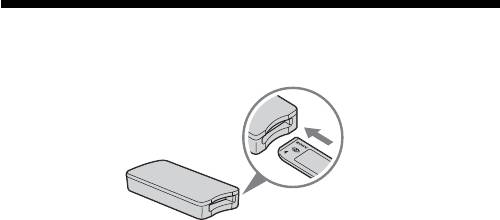
Kontrol af medfølgende tilbehør
• Memory Stick USB Reader/Writer (1)
PBemærk (Standardstørrelsen af "Memory Stick"/Duo-størrelse af
kompatibel sprække)
Det er muligt at anvende begge standardstørrelser af "Memory Stick" og
størrelserne af "Memory Stick Duo" i en enkelt sprække. (Det er ikke muligt
at anvende begge størrelserne af "Memory Stick" samtidigt.) Når
størrelserne af "Memory Stick Duo" anvendes, må Memory Stick Duo-
adapteren ikke sættes på dem.
Sæt ikke to eller flere eksemplarer af "Memory Stick" ind i sprækken
samtidigt og sæt ikke din "Memory Stick" ind i den forkerte retning. Dette
vil bevirke, at enheden ikke fungerer efter hensigten.
• Specielt USB kabel 1,0 m (1)
• Cd-rom for Windows (MSAC-US30) (1)
PBemærk
Vælg den cd-rom, der indeholder dit foretrukne sprog, og installer derefter
"SonicStage".
* Cd-rommen indeholder følgende softwareprogrammer.
•Enhedsdriver Software
•"SonicStage" Ver. 1.5
•Memory Stick Formatter Ver. 2.1
•Brugsanvisning (PDF fil)
Dataene for brugsanvisningen for denne enhed (PDF fil) har navnet
MSAC-US30Manual_DEN.pdf
• Brugsanvisning til denne enhed (1)
10-DK

Medfølgende programmer
Den medfølgende Windows cd-rom indeholder følgende
softwareprogrammer.
Enhedsdriver (Windows)
Denne driver skal installeres, når denne enhed anvendes med en Windows
computer.
Se side 14 for beskrivelse af, hvordan driversoftwaren installeres.
"SonicStage" Ver. 1.5 (Windows)
"SonicStage" er et omfattende softwareprogram til brug med musik. Med
"SonicStage" kan du lytte til musikkilder, såsom musik cd’er, og du kan
importere musik til din computers harddisk for at muliggøre komplet
administration af din samling. Desuden kan musikdata, der er blevet
importeret til din computers harddisk, også overføres til en MagicGate
kompatibel "Memory Stick", så du kan lytte til dem udenfor pc-miljøet.
PBemærk
•"SonicStage" understøtter ikke Macintosh.
•Denne software er ikke kompatibel med skrivning af musikdata til CD-RW/
CD-R-medie. Sony kan ikke holdes ansvarlig for data, der måtte gå tabt som
resultat af sådan anvendelse.
•"SonicStage" Ver. 1.5 er ikke kompatibel med "Memory Stick PRO".
Memory Stick Formatter Ver. 2.1 (Windows)
Dette er et softwareprogram til formatering (initialisering) af "Memory
Stick". Formatering sletter alle de data, der er optaget på en "Memory
Stick".
For at sikre kompatibilitet på en "Memory Stick", når den anvendes med
kompatible produkter, skal man altid benytte denne software, når man
formaterer "Memory Stick" på denne enhed.
PBemærk
Formatering af en "Memory Stick", hvortil der allerede er skrevet data, vil slette
de eksisterende data. Undgå omhyggeligt at komme til at slette vigtige data ved
en fejltagelse.
11-DK
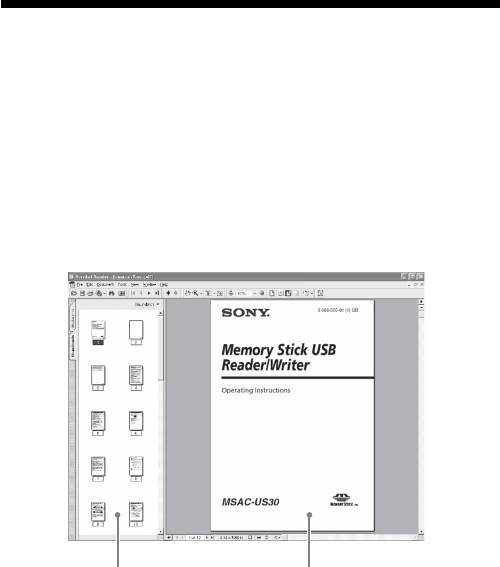
Anvendelse af brugsanvisningen og
online-hjælp
Anvendelse af brugsanvisningen på cd-rommen
Den medfølgende cd-rom indeholder en mere detaljeret brugsanvisning
(PDF fil).
For detaljer om anvendelsen af denne enhed henvises til denne
brugsanvisning.
Acrobat Reader fra Adobe Systems Incorporated er påkrævet, for at man
kan se PDF filer.
I det følgende beskrives, hvordan Acrobat Reader anvendes.
Skærmens udseende
Højre tekstrudeVenstre tekstrude
•Venstre tekstrude
Hver side i brugsanvisningen vises som et miniaturebillede.
Når man klikker på det miniaturebillede, der svarer til den side, som
man ønsker at se, vises den pågældende side i "Højre tekstrude".
•Højre tekstrude
Viser hver side.
For detaljer om anvendelsen af Acrobat Reader henvises til online Hjælp-
manualen i Adobe Acrobat Reader.
12-DK
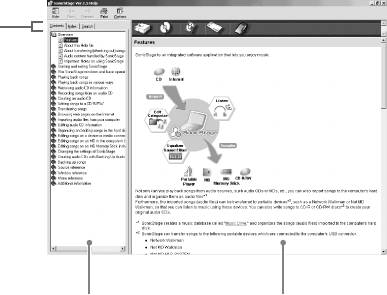
Hvordan man anvender online Hjælp
(For Windows brugere)
De følgende programmer er forsynet med separate online Hjælp-
manualer.
•"SonicStage"
•Memory Stick Formatter
Se de respektive online Hjælp-manualer for detaljer om, hvordan hvert af
softwareprogrammerne anvendes.
I det følgende beskrives, hvordan online Hjælp-manualerne anvendes.
Skærmens udseende
Fane
Venstre tekstrude
Højre tekstrude
•Venstre tekstrude
Indhold eller nøgleord vises her.
•Højre tekstrude
Viser forklaringer. Et klik på de understregede dele i teksten viser
relaterede forklaringer.
13-DK

Installation af softwaren på din
computer
PBemærk
Husk at installere den medfølgende software, før du tilslutter denne enhed til
din computer.
Udfør ikke installationen, mens denne enhed er tilsluttet til din computer.
Genstart din computer, når installation er fuldført, og tilslut derefter denne
enhed til din computer.
Den følgende forklaring er baseret på de skærme, der vises i Windows XP.
Afhængigt af operativsystemet kan skærmenes udseende være anderledes.
En del af installationen kan finde sted automatisk.
Anvend følgende procedure til at installere softwaren.
Installation af enhedsdriveren på din computer
PBemærk
Samtidig med installationen af enhedsdriveren, bliver "Memory Stick
Formatter" og brugsanvisningen (PDF fil) også installeret på din computer.
1 Tænd din computer.
På dette tidspunkt må du IKKE tilslutte denne enhed til din computer.
Luk alle programmer, som du måtte have kørende.
For at installere enhedsdriveren, når du anvender Windows 2000 eller
Windows XP, skal du logge på med Administrator-rettigheder.
14-DK
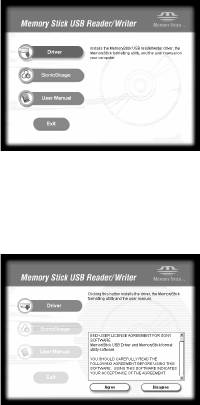
2 Sæt den medfølgende CD-ROM (MSAC-US30) i cd-rom-drevet
på din computer.
Installationsprogrammet starter automatisk op.
For at installere en driver, klikker du på [Driver] knappen i menuen.
3 Læs omhyggeligt License Agreement, og klik derefter på
[Agree] knappen.
Når du klikker på [Agree] knappen, starter installation af driveren.
4 Klik på [Next] (Næste) knappen som opfordret til på skærmen.
15-DK
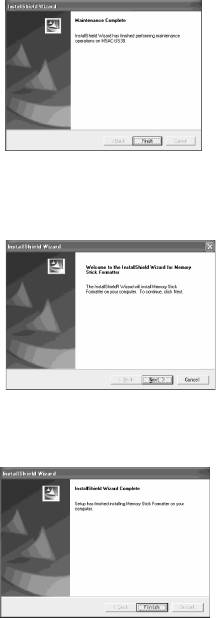
5 Når du klikker på [Finish] (Afslut), fuldføres driver-
installationen.
6 Herefter starter installation af "Memory Stick Formatter".
Klik på [Next] (Næste) knappen som opfordret til på skærmen.
7 Når du klikker på [Finish] (Afslut), fuldføres installation af
"Memory Stick Formatter".
For at anvende "Memory Stick Formatter" vælger du [Start] –
[Programs (Programmer)] – [Memory Stick Utility] – [Memory Stick
Formatter].
16-DK
8 Herefter udfores installation af brugsanvisningen (PDF fil)
automatisk.
Når installation af brugsanvisningen er fuldført, vender skærmen til
valg af program tilbage.
For at afslutte installation af softwaren på dette punkt, klikker du på
[Exit] (Luk).
Hvis du gør dette, installeres "SonicStage" ikke.
For at vise brugsanvisningen vælger du [Start] – [Programs
(Programmer)] – [Sony Memory Stick Reader Writer] – [MSAC-US30
Instructions].
PBemærk
Acrobat Reader fra Adobe Systems Incorporated er nødvendig for visning
af brugsanvisningen (PDF fil).
17-DK
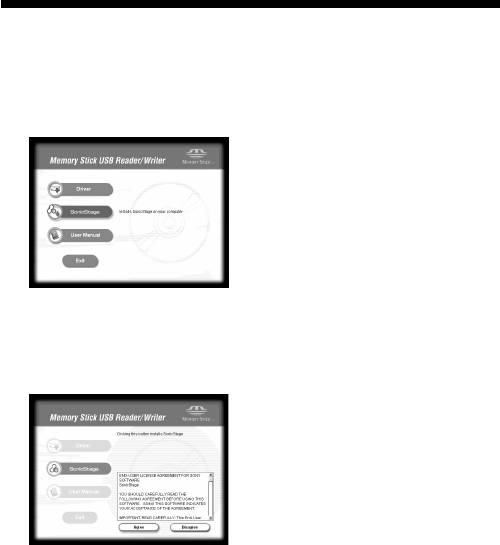
Installation af "SonicStage" software
(inklusive "OpenMG") på din computer.
1 Gør som følger for at installere "SonicStage".
Klik på [SonicStage] knappen i menuen.
2 Læs omhyggeligt License Agreement, og klik derefter på
[Agree] knappen.
Når du klikker på [Agree] knappen, starter installation af driveren.
18-DK
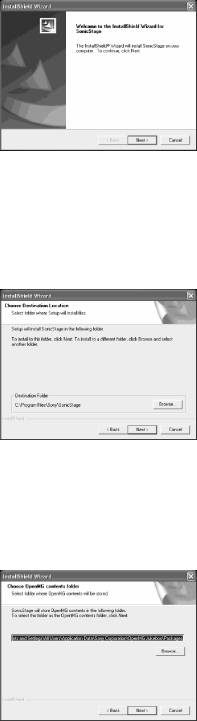
3 Klik på [Next] (Næste) knappen som opfordret til på skærmen.
4 Vælg den mappe, hvor du vil installere "SonicStage".
For at ændre den mappe, der foreslås til installationen, klikker du på
[Browse] (Gennemse) knappen, og vælger derefter den ønskede
mappe. Når destinationsmappen for installation er bestemt, klikker du
på [Next] (Næste) knappen.
5 Vælg mappen for lagring af indholdet i "OpenMG".
For at ændre den mappe, der foreslås til installationen, klikker du på
[Browse] (Gennemse) knappen, og vælger derefter den ønskede
mappe. Når destinationsmappen for installation er bestemt, klikker du
på [Next] (Næste) knappen.
19-DK
6 Klik på [Finish] (Afslut) knappen.
7 Klik på [Restart] (Genstart) knappen for at genstarte din
computer.
PBemærk
Husk at denne enhed kun må tilsluttes, efter at du har genstartet din
computer.
20-DK
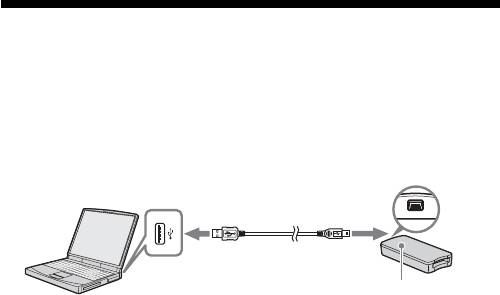
Tilslutning af enheden til din computer
PBemærk
Husk at installere det medfølgende software, før du tilslutter denne enhed til
din computer. Genstart din computer efter installationen.
Tilslut USB-porten på denne enhed til en USB-port på din computer ved
hjælp af det specielle USB-kabel, der følger med.
USB-port
USB port
Mini-B-
A-konnektor
konnektor
Access-lampe
* Serienummer (7-cifret
tal på bagsiden af
denne enhed)
Om det specielle USB-kabel
A-konnektor: Denne tilsluttes til USB-porten på computeren. Enhver af
portene kan anvendes, såfremt computeren er forsynet med
flere USB-porte.
Mini-B-konnektor: Denne tilsluttes til USB-porten på denne enhed.
1 Sæt Mini-B-konnektoren på USB-kablet hele vejen ind i USB-
porten på denne enhed.
2 Sæt A-konnektoren på USB-kablet ind i en USB-port på din
computer.
•Guiden "Found New Hardware Wizard" (Ny hardware fundet)
starter op og driverinstallation begynder. Afhængigt af dit
operativsystem kan driverinstallation ske automatisk.
•USB-portens placering på computeren afhænger af den anvendte
computer.
•Når man anvender en computer med flere USB-porte, må man ikke
tilslutte andre anordninger, med undtagelse af en standard-mus eller
et tastatur, til USB-porte samtidig med, at denne enhed er tilsluttet.
Når man anvender en desktop-computer, skal man anvende en USB-
port, der er anbragt på selve computeren. Detaljer findes i
"Anbefalede måder for tilslutning af denne enhed" på side 22.
21-DK
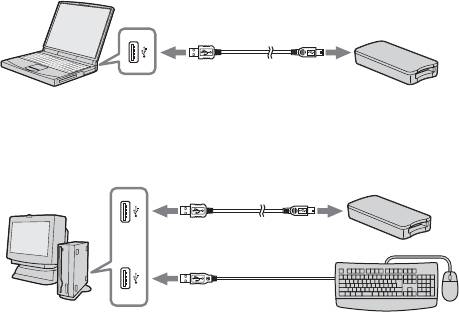
Anbefalede måder for tilslutning af denne
enhed
Denne enheds operation er blevet bekræftet, når den er tilsluttet til en
computer på en af de følgende måder.
Når denne enhed er tilsluttet til en USB-port på selve computeren, og der
ikke er tilsluttet noget til andre USB-porte på selve computeren.
Når der anvendes en computer med USB-tastatur og mus som
standardudstyr, og USB-tastaturet er tilsluttet til en af USB-portene på
selve computeren, og denne enhed er tilsluttet til en anden USB-port på
selve computeren med det medfølgende USB-kabel.
PBemærk
•Når to eller flere USB-anordninger (med undtagelse af standardudstyr) er
tilsluttet en enkelt computer, og begge anvendes på samme tid, er operation
ikke garanteret, afhængigt af USB-anordningerne.
•Sørg for at tilslutte det medfølgende USB-kabel til en USB-port på selve
computeren. Der garanteres ikke for operation, hvis kablet er tilsluttet via
tastaturet eller en USB-hub etc.
•Der garanteres ikke for alle operationer på alle computere, der kører i de
anbefalede systemomgivelser.
•Husk at anvende det specificerede USB-kabel (medfølger) til at tilslutte til din
computer.
22-DK

Bekræftelse af at tilslutninger er
fuldførte
I det følgende er Windows XP anvendt til instruktionerne. Afhængigt af
operativsystemtypen og indstillingerne kan skærmene se anderledes ud.
1 Åbn mappen på "My Computer" (Denne computer).
Indholdet af mappen "My Computer" (Denne computer) vises.
2 Bekræft at ikonet for den nyligt genkendte Memory Stick-
MG(F:) vises.
PBemærk
Afhængigt af den anvendte computer kan drev-bogstavet (F:) være et
andet.
Tilslutningen er fuldført, når Memory Stick-MG(F:) ikonet vises.
Det kan tage lidt tid, inden Memory Stick-MG(F:) ikonet kommer frem.
PBemærk
•Afhængigt af det anvendte operativsystem og "Memory Stick", kan det viste
ikon fremtræde som "Removable Disk (F:)" (Ikke-permanent disk (F:)) i stedet
for "Memory Stick-MG(F:)".
•Hvis Memory Stick-ikonet ikke vises, kan det være fordi enheds-driveren ikke
er installeret korrekt. Udfør procedurerne, der er beskrevet på næste side. Når
du anvender en eller flere andre ikke-permanente disks, vises der flere
"Removable Disk" (Ikke-permanent disk) ikoner.
23-DK
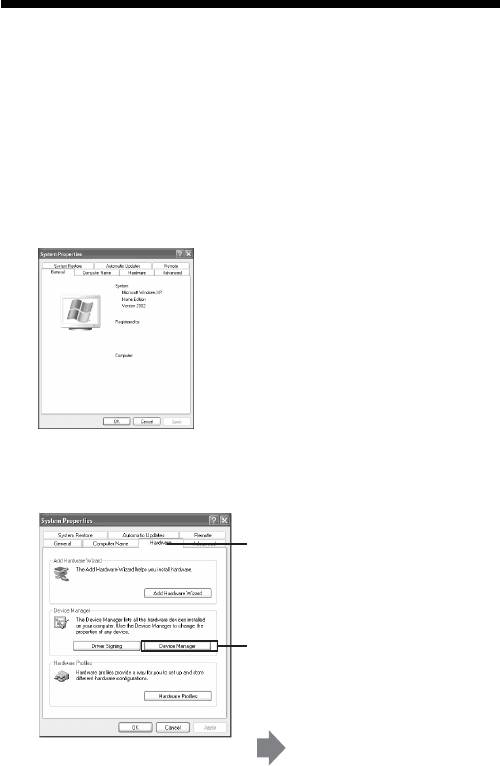
Når Ikke-permanent disk (Memory Stick
icon) ikke angives
En separat enhedsdriver kan allerede være blevet installeret. Tilslut denne
enhed til din computer, og udfør derefter følgende procedure.
– Ved brug af Windows 2000/Windows XP –
Log på som Administrator eller anvend en bruger ID, der har
administrative rettigheder.
1 Dobbelt-klik på ikonet "System" på "Control Panel"
(Kontrolpanel).
Skærmen "System Properties" (Egenskaber for System) vises.
2 Kontrollér, om enhedsdriveren allerede er blevet installeret.
1 Klik på fanen [Hardware] på
skærmen "System Properties"
(Egenskaber for system).
2 Klik på [Device Manager]
(Enhedshåndtering).
Skærmen "Device Manager"
(Enhedshåndtering) vises.
24-DK
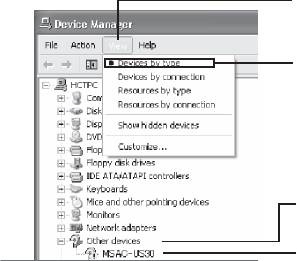
2 (Fortsat)
3 Klik på [View] (Vis).
4 Klik på [View devices by
type] (Enheder efter
type).
5 Dobbeltklik på [Other
devices] (Andre
anordninger).
6 Kontrollér, om [? MSAC-
US30] med foranstillet
"?" symbol vises.
3 Fjern driveren, hvis den er installeret.
Hvis du anvender den fremgangsmåde, der er beskrevet i Punkt 2, og
finder, at [? MSAC-US30] er vist under "Other devices" (Andre
anordninger) på skærmen "View devices by type" (Enheder efter type),
betyder det, at en separat enhedsdriver allerede er blevet installeret.
Benyt følgende procedure til at fjerne denne driver.
Fjern ikke andre anordninger end [? MSAC-US30].
1 Højreklik på [? MSAC-US30].
2 Klik på [Remove] ([Fjern]). Skærmen "Confirm Device Removal"
(Bekræft fjernelse af enhed) vises.
3 Klik på [OK] knappen. Enheden fjernes.
4 Genstart computeren efter at have afbrudt denne enhed fra
computeren.
Installér enhedsdriveren igen ved at udføre proceduren fra Punkt 1
beskrevet på side 14.
PBemærk
•Hvis du fjerner andre anordninger end [? MSAC-US30], kan det medføre,
at din computer ikke længere fungerer normalt.
•Du behøver ikke installere "SonicStage" igen, hvis installation af
"SonicStage" allerede er blevet fuldført. Efter fuldførelse af
driverinstallation, skal du genstarte din computer, før du tilslutter denne
enhed til computeren.
25-DK

